win10电脑自带的截屏快捷键是哪个 win10截屏快捷键是什么
win10电脑自带的截屏快捷键是哪个,在使用Windows 10操作系统的电脑时,我们经常需要进行截屏操作来捕捉屏幕上的重要信息或者分享有趣的内容,你是否知道Win10电脑自带的截屏快捷键是哪个呢?在Windows 10中,截屏的快捷键是“Win键+PrintScreen键”。通过同时按下键盘上的Windows标志键(Win键)和PrintScreen键,我们可以轻松地将整个屏幕的内容保存为图片文件,方便我们随时查看或分享。这一方便实用的截屏快捷键为我们的工作和生活提供了很大的便利,让我们轻松捕捉和保存屏幕上的精彩瞬间。
说明:
截屏按键:台式机键盘是Print Screen,笔记本电脑键盘是Prt Sc SysRq按键。
截图工具:win10自带有截图工具,cortana搜索“截图工具”即可打开。
一、截取全屏 自动保存组合键
1、同时按住Windows+Print Screen组合键,笔记本则按住Windows+Prt Sc SysRq按键;
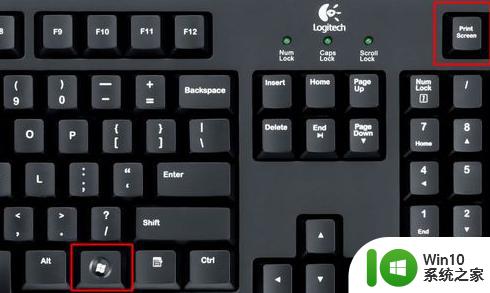
2、此时屏幕会闪一下,表示已经截取全屏。并自动保存,保存位置是在此电脑-图片-屏幕截图,或者点击左上角带头像的文件夹-图片-屏幕截图;
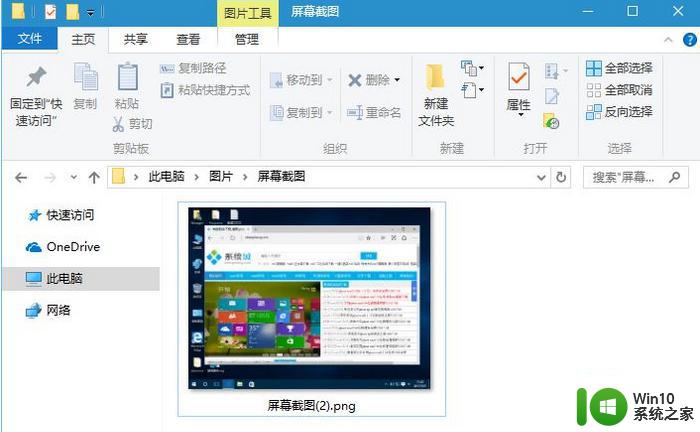
3、绝对路径是在C:Users你的帐户名PicturesScreenshots。
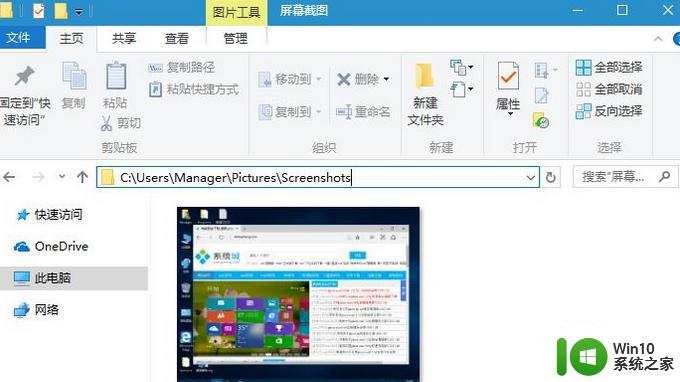
二、截取全屏 不自动保存
1、直接按下Print Screen或Prt Sc SysRq按键,也是截取全屏,但是不会保存到本地,而是保存到剪贴板;

2、此时打开左下角搜索框,输入“画图”,点击打开;
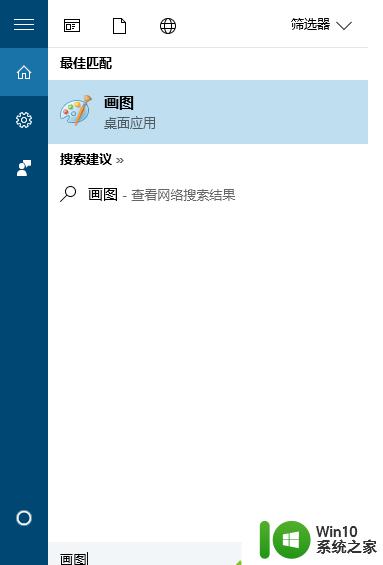
3、按下Ctrl+V粘贴到画图工具中,点击文件-另存为,自行保存,也可以粘贴到word中。
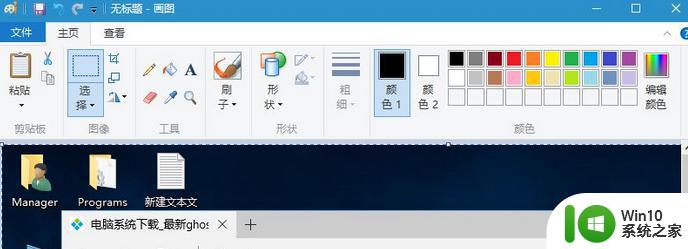
三、截取活动窗口 不自动保存
1、点击要截取的活动窗口,比如浏览器,同时按住Alt+Print Screen,此时保存到剪贴板;

2、同样的打开“画图”工具,或者Word文档,按Ctrl+V粘贴,再自行保存。
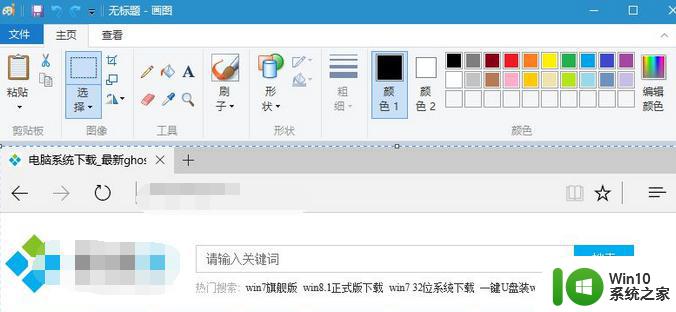
以上就是win10电脑自带的截屏快捷键是哪个的全部内容,如果你遇到这种情况,你可以按照以上操作来解决,非常简单快速,一步到位。
win10电脑自带的截屏快捷键是哪个 win10截屏快捷键是什么相关教程
- win10截屏快捷键是哪个 win10截屏快捷键是什么
- win10截屏快捷键是什么 windows10截屏快捷键是哪个
- win10截图快捷键ctrl加什么 win10截屏快捷键是哪个键
- win10截屏快捷键怎么操作 win10截屏键是哪个快捷键
- win10截取部分屏幕快捷键是什么 win10截取屏幕部分的快捷键是什么
- 截屏快捷键电脑怎么截 Win10截图快捷键是什么
- win10桌面截屏快捷键 Win10截图的键盘快捷键是什么
- win10截屏工具如何使用 win10自带截屏工具快捷键是什么
- win10录屏截图快捷键是哪个 win10屏幕录制快捷键怎么使用
- win10电脑怎么截屏幕快捷键 win10电脑截屏的快捷键有哪些
- win10锁屏快捷键是哪个 win10电脑锁屏快捷键是什么
- win10截图快捷键的使用方法 win10截图快捷键是哪个
- 蜘蛛侠:暗影之网win10无法运行解决方法 蜘蛛侠暗影之网win10闪退解决方法
- win10玩只狼:影逝二度游戏卡顿什么原因 win10玩只狼:影逝二度游戏卡顿的处理方法 win10只狼影逝二度游戏卡顿解决方法
- 《极品飞车13:变速》win10无法启动解决方法 极品飞车13变速win10闪退解决方法
- win10桌面图标设置没有权限访问如何处理 Win10桌面图标权限访问被拒绝怎么办
win10系统教程推荐
- 1 蜘蛛侠:暗影之网win10无法运行解决方法 蜘蛛侠暗影之网win10闪退解决方法
- 2 win10桌面图标设置没有权限访问如何处理 Win10桌面图标权限访问被拒绝怎么办
- 3 win10关闭个人信息收集的最佳方法 如何在win10中关闭个人信息收集
- 4 英雄联盟win10无法初始化图像设备怎么办 英雄联盟win10启动黑屏怎么解决
- 5 win10需要来自system权限才能删除解决方法 Win10删除文件需要管理员权限解决方法
- 6 win10电脑查看激活密码的快捷方法 win10电脑激活密码查看方法
- 7 win10平板模式怎么切换电脑模式快捷键 win10平板模式如何切换至电脑模式
- 8 win10 usb无法识别鼠标无法操作如何修复 Win10 USB接口无法识别鼠标怎么办
- 9 笔记本电脑win10更新后开机黑屏很久才有画面如何修复 win10更新后笔记本电脑开机黑屏怎么办
- 10 电脑w10设备管理器里没有蓝牙怎么办 电脑w10蓝牙设备管理器找不到
win10系统推荐
- 1 番茄家园ghost win10 32位官方最新版下载v2023.12
- 2 萝卜家园ghost win10 32位安装稳定版下载v2023.12
- 3 电脑公司ghost win10 64位专业免激活版v2023.12
- 4 番茄家园ghost win10 32位旗舰破解版v2023.12
- 5 索尼笔记本ghost win10 64位原版正式版v2023.12
- 6 系统之家ghost win10 64位u盘家庭版v2023.12
- 7 电脑公司ghost win10 64位官方破解版v2023.12
- 8 系统之家windows10 64位原版安装版v2023.12
- 9 深度技术ghost win10 64位极速稳定版v2023.12
- 10 雨林木风ghost win10 64位专业旗舰版v2023.12